Die 33 besten Netzwerk-Tipps für Profis
Netzwerk-Tipps 6 bis 10
von Andreas Fischer - 24.01.2014
6. Automatisch am NAS anmelden
Windows 7: Speichern Sie die Zugangsdaten zu Ihrem NAS-Server im Windows-Tresor, damit Sie sich nicht bei jedem Neustart Ihres Rechners wieder am NAS anmelden müssen.
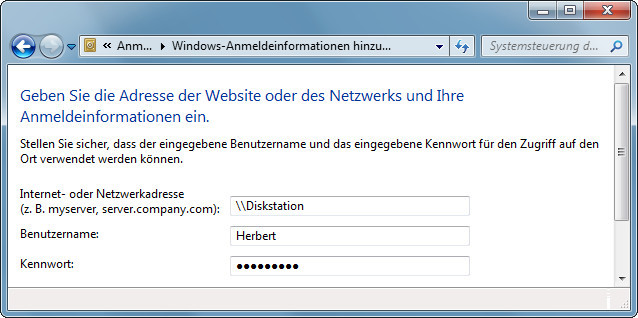
Tipp 6 – Automatisch am NAS anmelden: Sichern Sie die NAS-Zugangsdaten im Windows-Tresor, damit Sie sich nicht bei jedem PC-Neustart wieder anmelden müssen.
7. Zweiten Router hinzufügen
LAN: Wenn Sie einen zweiten Router besitzen, dann können Sie ihn in Ihr lokales Netz integrieren, um dort dann weitere netzwerkfähige Geräte anzuschließen. Dabei müssen Sie aber ein paar Details beachten.
So geht’s: Zunächst sollten Sie in der Konfiguration des zweiten Routers die dynamische IP-Adressvergabe per DHCP abschalten. Weisen Sie dem Router dann eine feste IP-Adresse aus dem existierenden Adressbereich des ersten Routers zu, die noch von keinem anderen Gerät verwendet wird. Welche IP-Adressen Ihr Router bereits vergeben hat, erfahren Sie etwa bei der Fritzbox unter „Heimnetz, Netzwerk“.
Schließen Sie außerdem keine Geräte am DSL-Port Ihres Routers an. Der Router würde dann wie ein Switch arbeiten.
8. Provider-Angaben prüfen
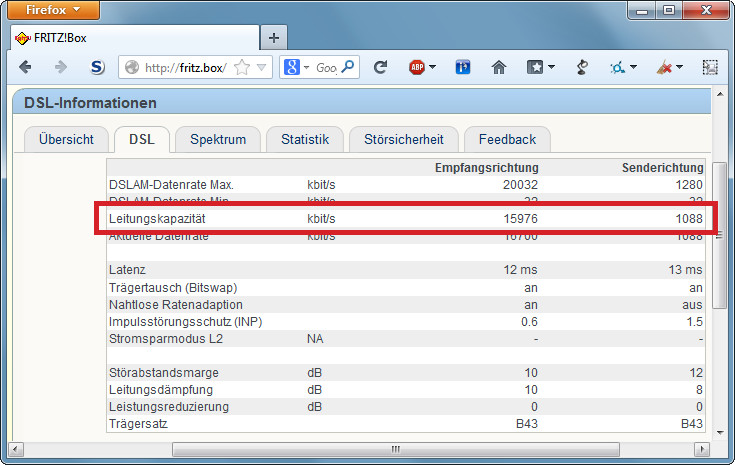
Tipp 8 – Provider-Angaben prüfen: Hinter „Leitungskapazität“ zeigt die Fritzbox an, welche DSL-Geschwindigkeit Ihnen Ihr Provider tatsächlich zur Verfügung stellt.
So geht’s: Öffnen Sie das Konfigurationsmenü der Fritzbox im Browser und rufen Sie „Internet, DSL-Informationen, DSL“ auf. Hinter „Leitungskapazität“ sehen Sie die von Ihrem Provider bereitgestellte DSL-Geschwindigkeit.
9. Netzlaufwerk verbinden
NAS-Server: Freigegebene Ordner auf Ihrem NAS-Server listet Windows im Windows-Explorer unter „Netzwerk“ auf. Verknüpfen Sie die Ordner auf dem NAS mit einem Laufwerkbuchstaben, um schneller darauf zuzugreifen.
So geht’s: Klicken Sie mit der rechten Maustaste auf „Netzwerk“ und wählen Sie „Netzlaufwerk verbinden…“ aus. Wählen Sie hinter „Laufwerk“ einen Buchstaben aus und tragen Sie dann darunter den Pfad zur gewünschten Freigabe ein, zum Beispiel \\Diskstation\Backups.
10. Internetverbindung mit Live-CDs herstellen
Live-Systeme: Wenn Sie eine Live-CD starten, etwa mit Ubuntu 13.04, aber keine Internetverbindung herstellen können, liegt das vermutlich am Router.
So geht’s: Rufen Sie in der Konfigurationsoberfläche des Routers die Netzwerkeinstellungen auf, bei der Fritzbox mit „Heimnetz, Netzwerk, Netzwerkeinstellungen“.
Klicken Sie auf den Eintrag „IPv4-Adressen“ und aktivieren Sie „DHCP-Server aktivieren“. Starten Sie anschließend den Computer mit der Live-CD neu.